Office365のSharePointはファイルサーバ的に使うだけではなく、アプリを使って様々な機能をアドオンすることができます。
今回はカスタムリストを使って商談管理を行う方法をご紹介します。
環境構築
SharePointのトップ画面の歯車アイコン(設定)をクリックして「アプリの追加」を選択します。
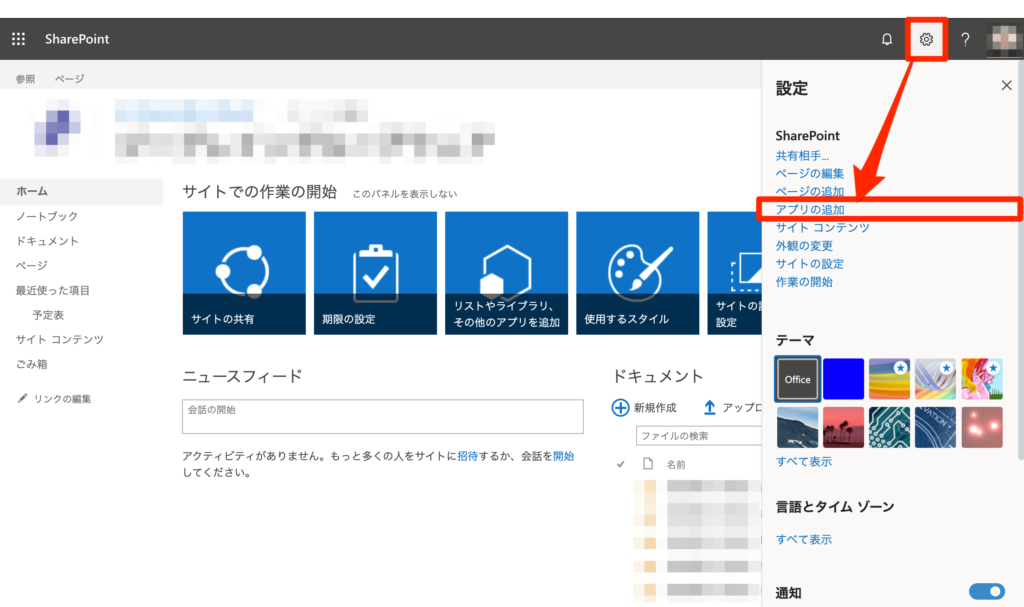
そうすると追加できるアプリが表示されます。
今回は「カスタムリスト」をクリックします。
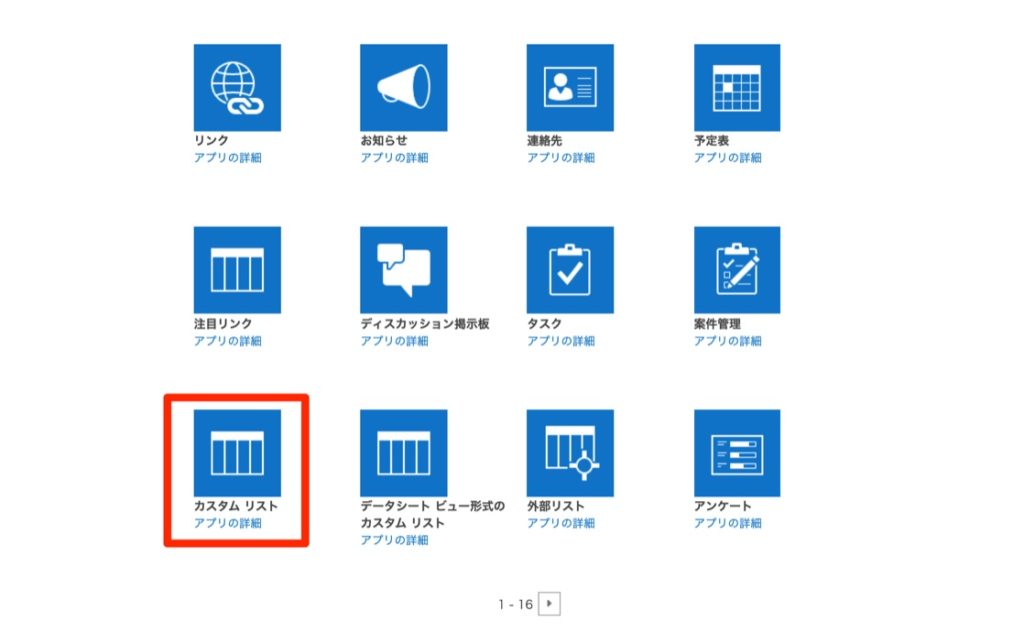
任意の名前を入力します。
今回は「商談案件管理」とします。
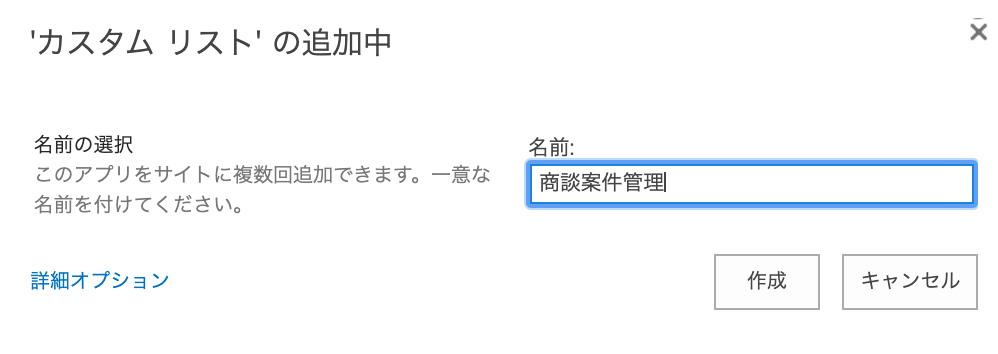
次に商談案件管理で管理したい項目(列)を作っていきます。
作成したカスタムリスト(今回は「商談案件管理」)を選択し、右肩の歯車アイコンから「リストの設定」をクリックします。
そうするとリストの設定画面が表示されます。
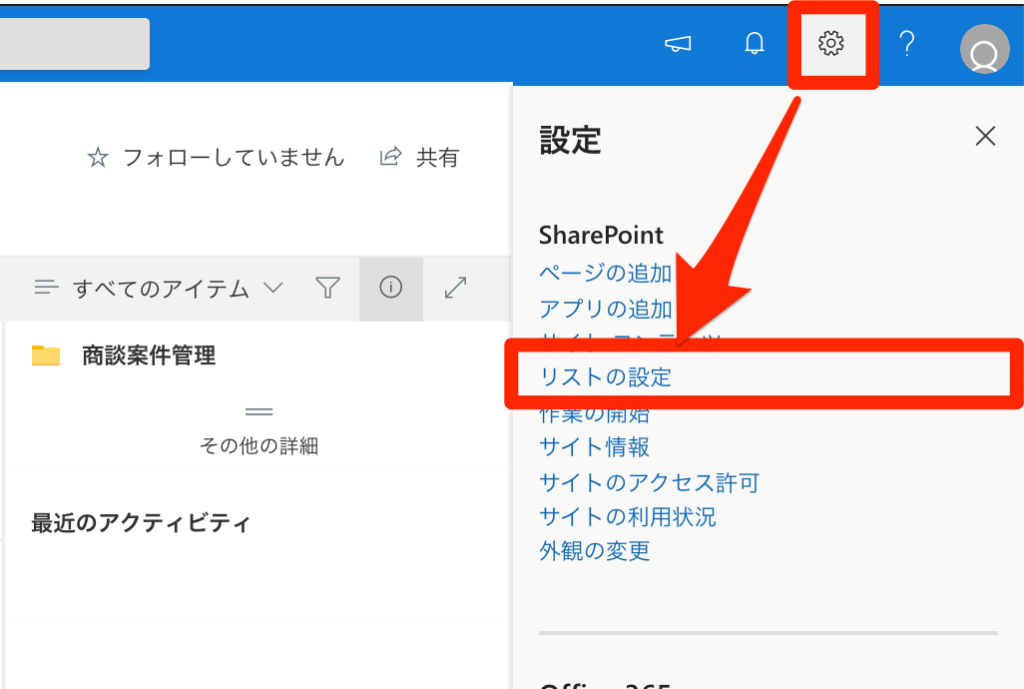
リストの設定画面で「列の作成」をクリックします。
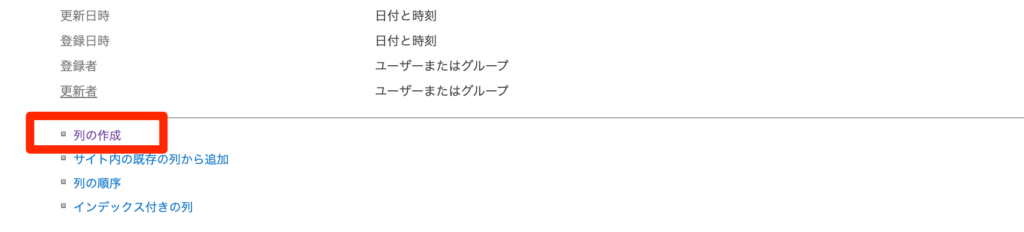
リストの設定画面が表示されます。
「列名」を入力し、「この列の情報の種類」を選択すると、それ以下の項目が種類に応じた項目に自動変更されます。
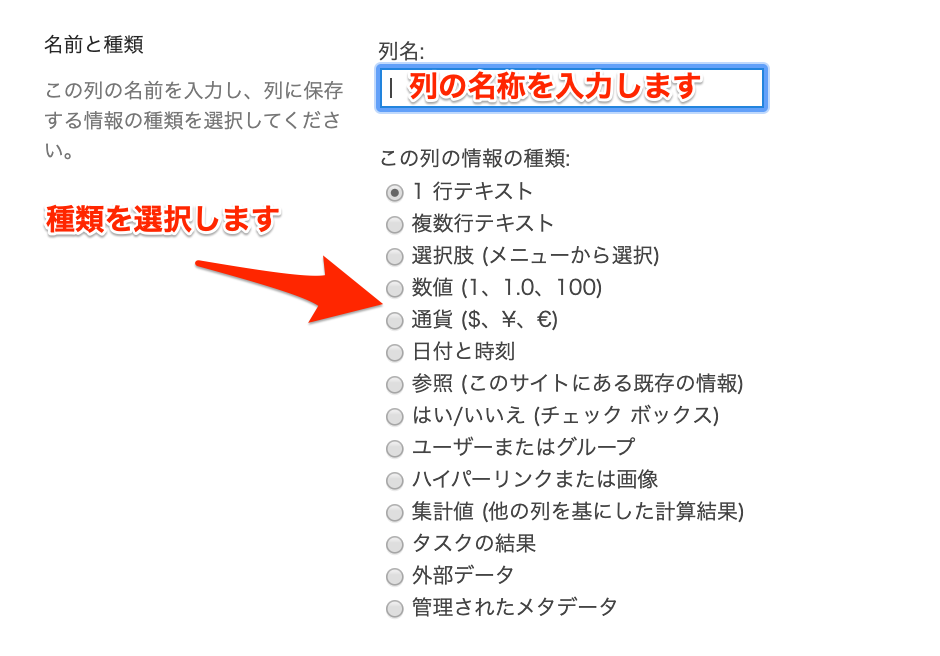
たとえば、種類のなかから「選択肢(メニューから選択)」を選ぶと、選択肢を入力する画面が出ます。
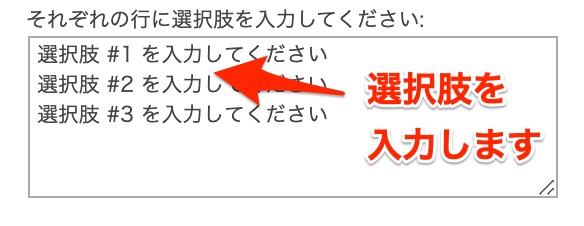
このように1列ずつ設定をしていき完成させます。
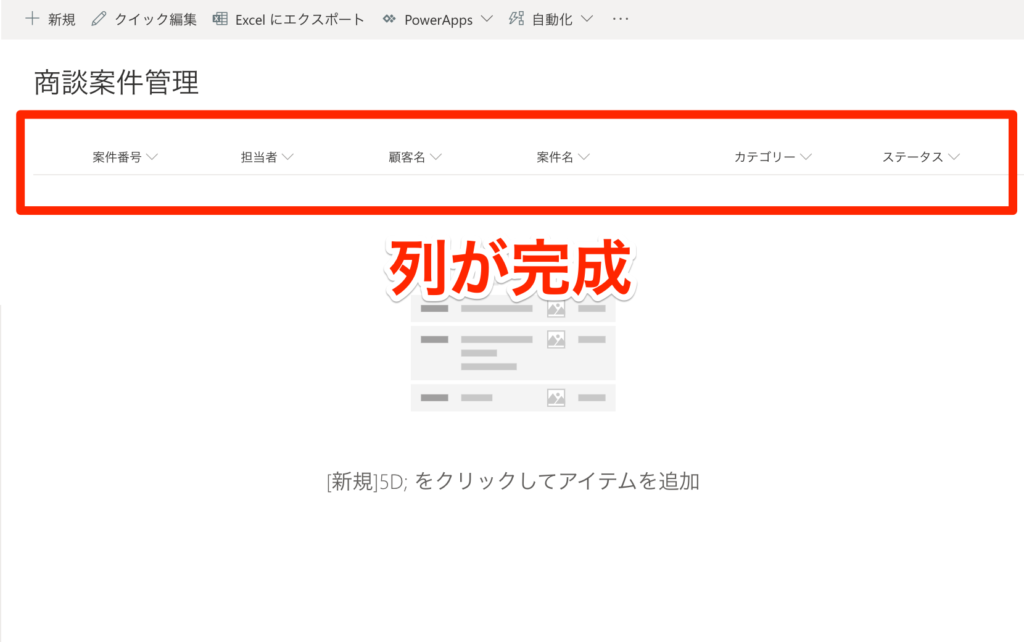
これで商談情報を登録できるようになりました。
一旦、お疲れ様でした。
商談情報の登録
では実際に商談案件管理で商談を登録していきましょう。
商談案件管理画面の左肩の「+新規」をクリックします。
そうすると右サイトに登録画面が表示されます。
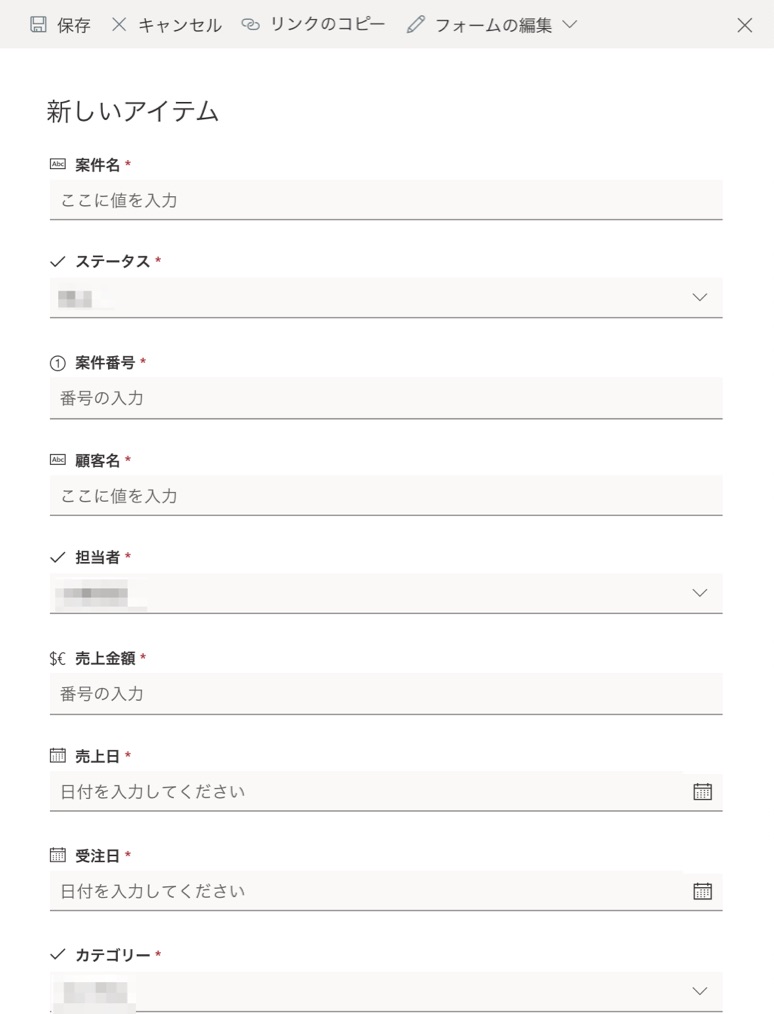
項目にしたがって情報を入力していけば商談管理が簡単にできるようになります。
まとめ
上記でも述べましたが、SharePointは単なるファイルサーバではありません。
豊富なアプリを使ってどんどん活用領域を広げていくことができます。
また、今回ご紹介したようにカスタムリスト等のアプリで入力した情報は「Power Automate」で自動化フローに連携させることもできるようになり、さらに事務処理の省力化が図れます。
今回は以上です。
